Los atajos de teclado de Recall incluyen “Win + J” para abrir la aplicación Recall, “Inicio” y “Fin” para controlar la línea de tiempo y más. Mientras usas Hacer clic para hacer, puedes usar”Espacio”para abrir el menú contextual, “Ctrl + A” para seleccionar el texto y “Intro”,”Tab” y “Esc” para navegar por una instantánea.
En Windows 11, si tienes una PC Copilot+, también puedes usar atajos de teclado para navegar e interactuar con las funciones de recuperación de Windows y hacer clic para hacer, y en esta guía te mostraré la lista completa.
En la última versión del sistema operativo, “Recordar” es una función que rastrea todo lo que haces en tu computadora tomando capturas de pantalla de tus actividades cada pocos segundos, y luego hace que todo Se puede buscar desde la aplicación”Recall”para Vuelve sobre tus pasos. Puedes considerarlo como un recuerdo fotográfico o una máquina del tiempo para cosas que has hecho en el pasado.
Como parte de la experiencia, también existe la función “Hacer clic para hacer”, que es independiente de la función Recuperar, pero es la función que analiza la instantánea mediante el uso del dispositivo. Modelos de IA para realizar acciones rápidas. Por ejemplo, si selecciona texto, puede resumirlo, reescribirlo o buscarlo en la web. Si selecciona una imagen, puede optar por difuminar el fondo, borrar un objeto o. realizar una visual buscar.
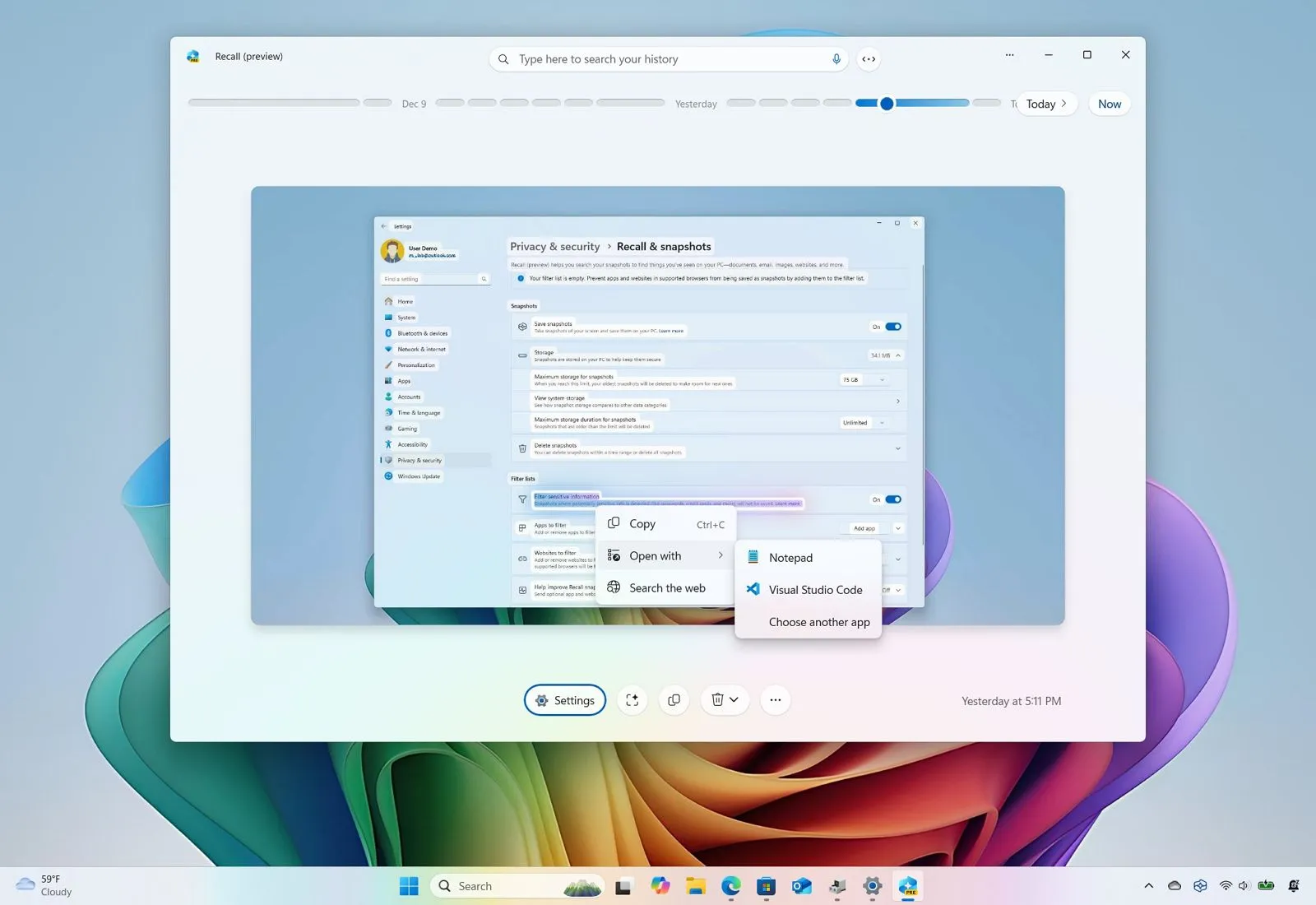 pantalla solo @media y (ancho mínimo: 0px) y (alto mínimo: 0px) { div[id^=”bsa-zone_1659356505923-0_123456″] { ancho mínimo: 336px; alto mínimo: 280px; } } pantalla solo @media y (ancho mínimo: 640px) y (alto mínimo: 0px) { div[id^=”bsa-zone_1659356505923-0_123456″] { min-width: 728px; min-height: 280px; } }
pantalla solo @media y (ancho mínimo: 0px) y (alto mínimo: 0px) { div[id^=”bsa-zone_1659356505923-0_123456″] { ancho mínimo: 336px; alto mínimo: 280px; } } pantalla solo @media y (ancho mínimo: 640px) y (alto mínimo: 0px) { div[id^=”bsa-zone_1659356505923-0_123456″] { min-width: 728px; min-height: 280px; } }
En esta guía, enumeraré los accesos directos disponibles para usar Recuperar y Hacer clic en Windows 11.
Navegación por Windows Recall usando atajos de teclado
Al usar el Función de recuperación, puede usar dos conjuntos de atajos de teclado: uno para navegar por la interfaz y otro para interactuar con las instantáneas.
Recuperar atajos de aplicaciones
Utilice estos atajos de teclado para moverse por la Aplicación de recuperación en Windows 11:
Tecla de Windows + J: Abre la aplicación de recuperación. Inicio: salta al principio de la línea de tiempo. Fin: salta al final de la línea de tiempo. Win + Shift + A: se centra en un consejo dentro de Recuperar. Tab: Se mueve entre elementos de la aplicación. Mayús + Tabulador: se mueve hacia la izquierda a la instantánea anterior. Flecha derecha: pasa a la siguiente instantánea a la derecha. Flecha izquierda: va a la instantánea anterior hacia la izquierda. Mayús + Tabulador: se mueve al segmento anterior de la línea de tiempo hacia la izquierda. Ctrl + Flecha derecha: arrastra el indicador hacia la derecha dentro de la línea de tiempo. Ctrl + Flecha izquierda: arrastra el indicador hacia la izquierda dentro de la línea de tiempo. Intro: abre la primera instantánea de un segmento y se centra en ella.
Hacer clic para hacer atajos
Utilice estos atajos de teclado para interactuar con instantáneas en Windows Recall:
Intro: salta a una instantánea para interactuar. Tab: pasa al siguiente elemento dentro del grupo actual. Esc: regresa al nivel anterior (hacia arriba en una jerarquía). Teclas de flecha: Se mueve en la dirección indicada dentro del nivel actual. Ctrl + Flecha izquierda o Ctrl + Flecha derecha: Ir a la palabra anterior/siguiente. Si no se selecciona ninguna palabra, selecciona la primera/última palabra. Ctrl + Mayús + Flecha izquierda o Ctrl + Mayús + Flecha derecha: Agregar o quitar palabras de/a la selección actual. Ctrl + A: selecciona todo el texto dentro del grupo actual. Espacio: abre el menú contextual del elemento o texto seleccionado. Si no se selecciona nada, selecciona todo el texto para el menú contextual. Ctrl + C: copia el elemento o texto seleccionado al portapapeles. Inicio: céntrese en el primer elemento del grupo actual. Fin: céntrese en el último elemento del grupo actual.
Dado que Hacer clic para hacer también funciona fuera de la experiencia de recuperación, puede iniciar esta función usando el método abreviado de teclado “tecla de Windows + Q” o “tecla de Windows + clic del mouse”. fuerte>